

|
Microsoft Excel是Microsoft为使用Windows和Apple Macintosh操作系统的电脑编写的一款电子表格软件。直观的界面、出色的计算功能和图表工具,再加上成功的市场营销,使Excel成为最流行的个人计算机数据处理软件。 excel在进行公式运算时,很多情况下都需要使用其他工作表中的数据来参与计算。在引用其他工作表单元格中的数据时,通常的格式引用是:‘工作表名’!数据源地址。 STEP01:打开“总销售量统计.xlsx”工作簿,切换至“上半年总销售量”工作表,选中要引用其他工作表的单元格,这里选择B2单元格。在该单元格中输入函数“=SUM(”,如图10-43所示。 STEP02:单击“1-3月份销售量”工作表标签,选中要参与计算的单元格或单元格区域,这里选择“B2:D2”单元格区域,如图10-44所示。 STEP03:完善公式,在公式文本框中输入“)”,然后按“Enter”键返回即可得出计算结果,此时的工作表如图10-45所示。 STEP04:选中B2单元格,利用填充柄工具向下拖动鼠标,复制公式至B6单元格,结果如图10-46所示。 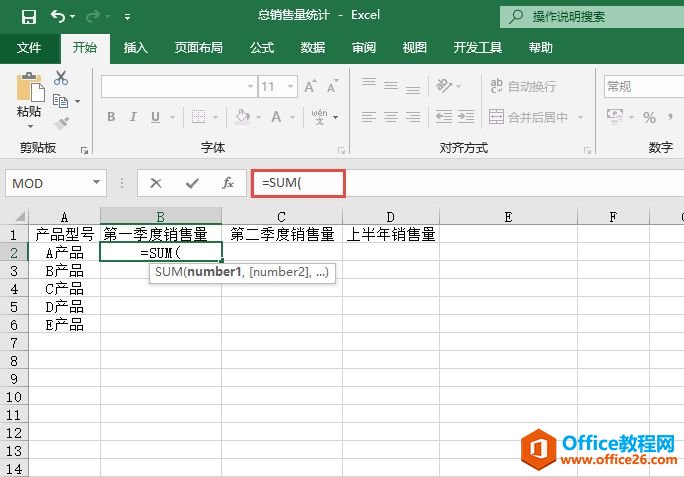 图10-43 输入部分公式 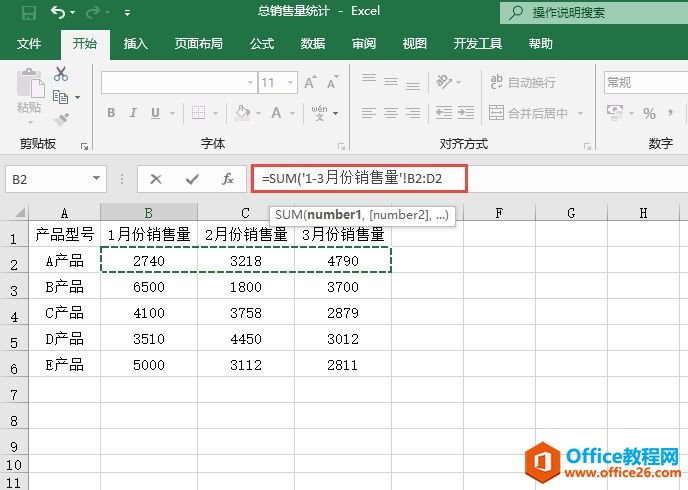 图10-44 选择被引用的单元格 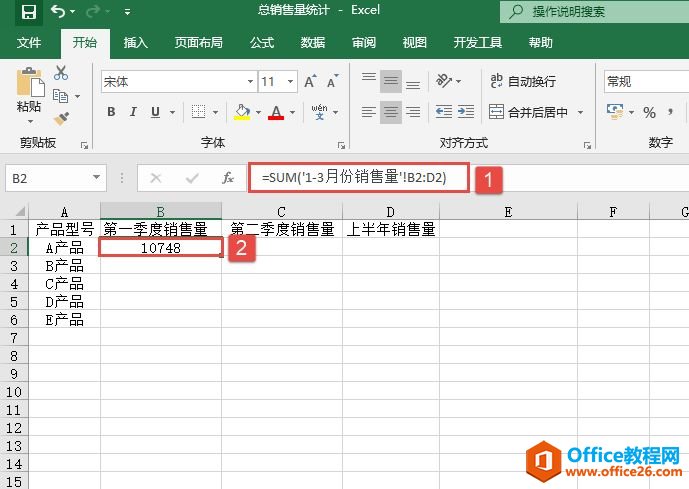 图10-45 完善公式 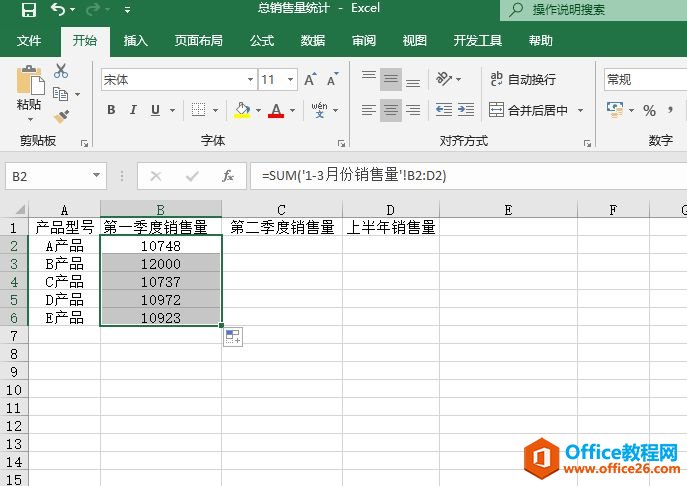 图10-46 复制公式 Excel整体界面趋于平面化,显得清新简洁。流畅的动画和平滑的过渡,带来不同以往的使用体验。 |
温馨提示:喜欢本站的话,请收藏一下本站!